让折线图显示在一个单元格中
2018-02-24 19:37王志军
电脑知识与技术·经验技巧 2017年9期
王志军
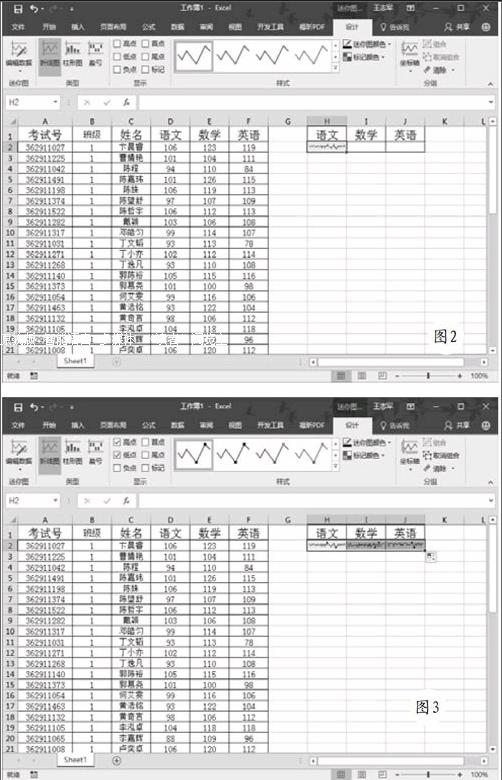
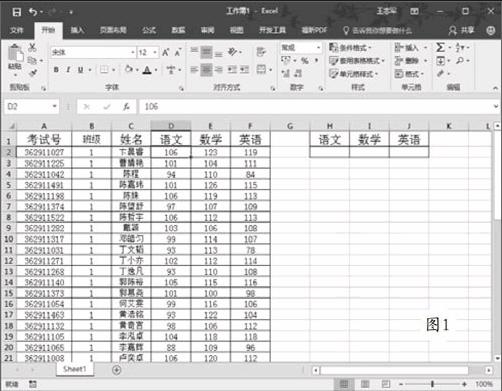
很多时候,我们会在Excel中使用图表直观展示数据的变化,比较常用的是“折线图”,但生成的折线图往往会占用比较大的空间。其实,如果你使用的Excel已经是2010或更高版本,那么可以借助“迷你图”解决这一问题,让折线图显示在一个单元格中。例如图1所示的某班考试成绩,现在需要在H2单元格显示“语文”成绩的数据变化。
切换到“插入”选项卡,在“迷你图”功能组选择“折线图”,此时会弹出“创建迷你图”对话框,在“数据范围”选择D2:D52,“位置范围”自然是H2单元格,确认之后即可在H2单元格创建一个非常迷你的折线图,效果如图2所示。按照类似的方法,我们还可以在12、J2分别创建“数学”和“英语”的迷你折线图(直接向右拖拽填充柄即可),感兴趣的朋友不妨一试。
如果希望让迷你折线图更加美观一些,可以在“设计”选项卡的“显示”功能组勾选高点、低点,这样可以突出显示最高分和最低分,甚至還可以标记颜色提高识别效果,效果如图3所示。endprint
猜你喜欢
电脑爱好者(2021年12期)2021-06-22
电脑爱好者(2021年8期)2021-04-21
数学大王·趣味逻辑(2020年6期)2020-06-22
数学大王·趣味逻辑(2020年5期)2020-06-19
电脑爱好者(2019年2期)2019-10-30
电脑爱好者(2019年10期)2019-10-30
电脑爱好者(2018年4期)2018-03-02
红领巾·成长(2016年2期)2016-09-10
作文大王·笑话大王(2016年4期)2016-04-27
微电脑世界(2009年7期)2009-07-31

